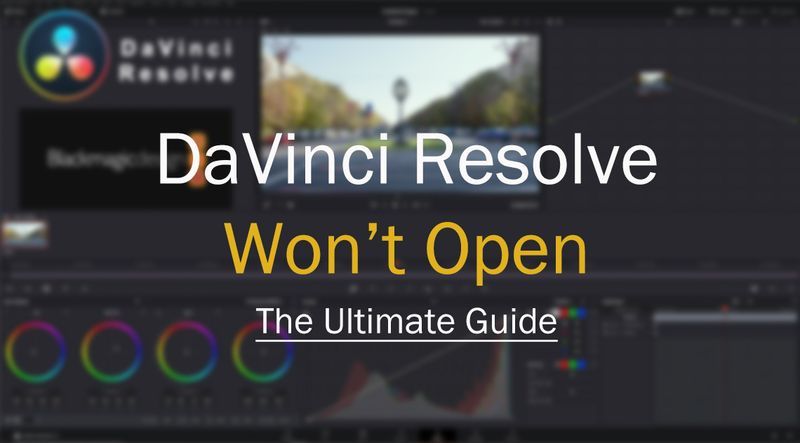
에 대한 해결책을 찾고 있습니다. DaVinci Resolve가 열리지 않습니다 문제? Resolve가 전혀 응답하지 않거나 로딩 화면에서 멈추더라도 다음 방법을 시도하여 즉시 문제를 해결할 수 있습니다.
이 수정 사항을 시도하십시오
- Resolve 바로 가기 또는 설치 폴더의 실행 파일을 마우스 오른쪽 버튼으로 클릭하고 속성 .

- 로 이동 호환성 탭을 확인하고 에 대한 호환성에서 이 프로그램을 실행하십시오. 윈도우 8 또는 윈도우 7.
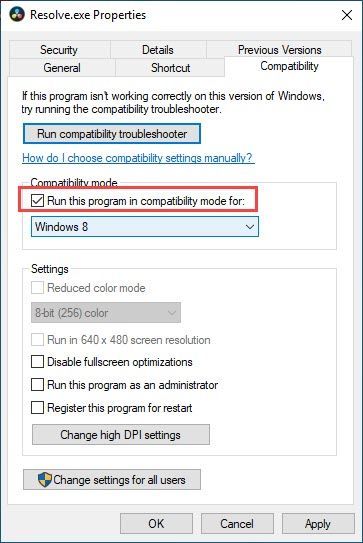
- 딸깍 하는 소리 적용하다 > 확인 변경 사항을 저장합니다.
- Driver Easy를 실행하고 클릭하십시오. 지금 검색 . Driver Easy는 컴퓨터를 스캔하고 문제가 있는 드라이버를 감지합니다.
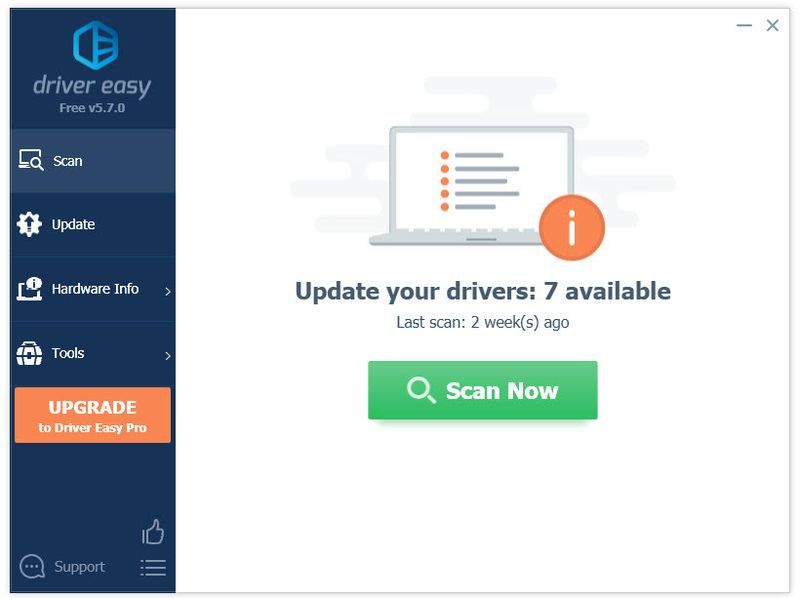
- 딸깍 하는 소리 모두 업데이트 의 올바른 버전을 자동으로 다운로드하고 설치하려면 모두 시스템에 없거나 오래된 드라이버. (이를 위해서는 프로 버전 – 모두 업데이트를 클릭하면 업그레이드하라는 메시지가 표시됩니다. Pro 버전에 대한 비용을 지불하고 싶지 않은 경우에도 무료 버전에 필요한 모든 드라이버를 다운로드하여 설치할 수 있습니다. 한 번에 하나씩 다운로드하고 일반적인 Windows 방식으로 수동으로 설치하면 됩니다.)
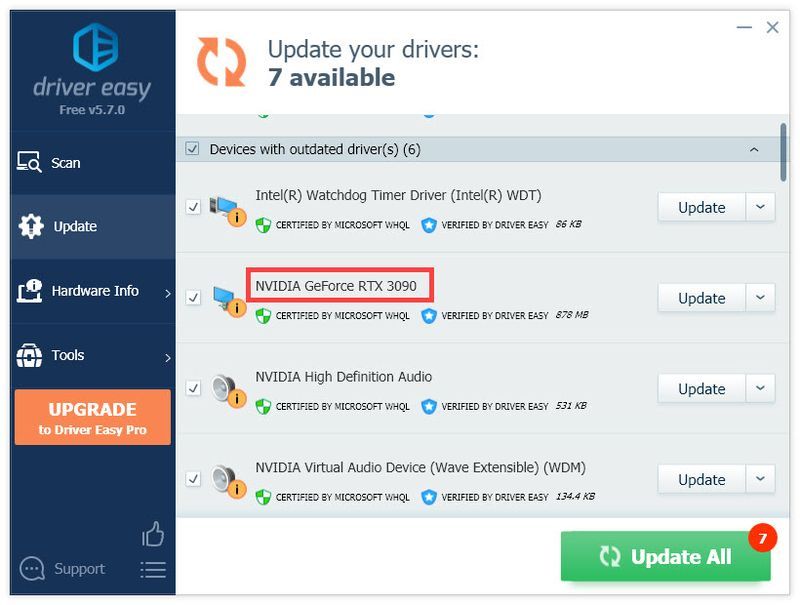 Driver Easy의 Pro 버전 완전한 기술 지원이 제공됩니다.
Driver Easy의 Pro 버전 완전한 기술 지원이 제공됩니다. - 키보드에서 창 로고 키 + 아르 자형 키를 동시에 누르고 엔터 sysdm.cpl 시스템 설정을 엽니다.

- 로 이동 고급의 탭하고 선택 설정 아래에 성능 .
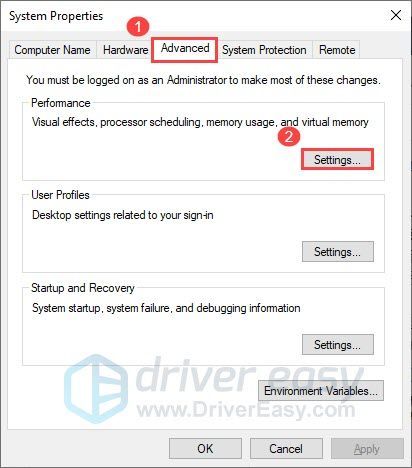
- 성능 옵션 창이 열리면 고급의 탭하고 선택 변화 .
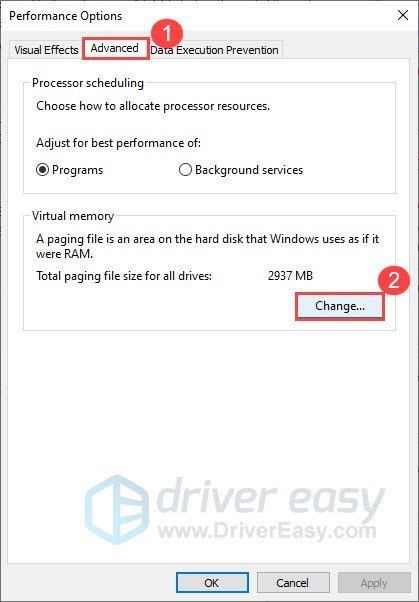
- 체크 해제 모든 드라이브의 페이징 파일 크기 자동 관리 . 그런 다음 선택 사용자 정의 크기 , 값을 적절하게 입력합니다.
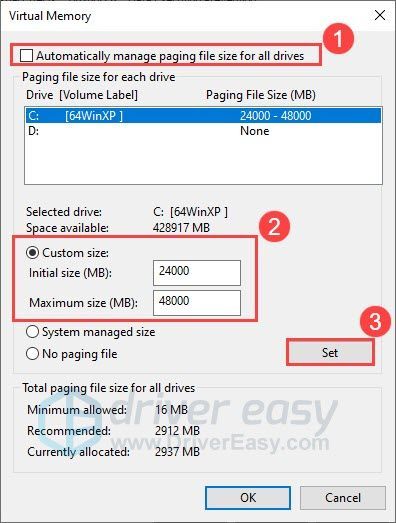
메모: 다음 번호를 사용하는 것이 좋습니다. 한 번 반 에 사용할 수 있는 총 메모리 초기 크기 그리고 세 번 사용 가능한 메모리 최대 크기 가능할 때. (예를 들어 설치된 RAM이 16GB이므로 초기 크기를 24,000, 최대 크기를 48,000으로 설정했습니다.) 설치된 RAM을 모르는 경우 창 키 + 정지시키다 장치 사양을 확인합니다. - 딸깍 하는 소리 확인 변경을 확인합니다.
- 컴퓨터를 다시 시작하고 화면에 제조업체 로고가 표시되는 즉시 설정 키(위에 표시됨)를 계속 눌러 BIOS 설정으로 들어갑니다.
- 아래의 고급의 설정, 당신은 볼 것입니다 IGPU 다중 모니터 옵션 .
- 이 기능을 다음에서 전환 장애가있는 에게 활성화됨 .
- BIOS를 저장하고 종료합니다.
- 키보드에서 Windows + R 키를 동시에 누르고 다음을 입력합니다. 파워쉘 .
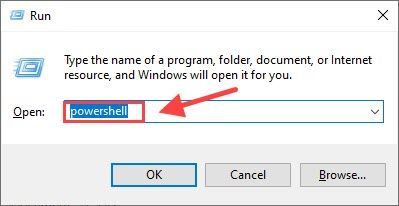
- 다음 명령줄을 입력합니다.
Get-NetTCP 연결 | Where-Object { $_.State -eq 수신 - 및 $_.LocalPort -eq 1144 } | ForEach-Object { (get-process -id $_.OwningProcess).설명 } - 다음 항목에 아무 것도 나타나지 않으면 TCP 네트워크에 문제가 없는 것입니다. 하지만 그렇게 된다면 연락해야 할 수도 있습니다 블랙매직 디자인 로그 파일로 지원 팀에 문의하십시오.
- 로 이동 C:Program FilesBlackmagic DesignDaVinci Resolve .
- 더블 클릭 CaptureLogs.bat 파일(또는 마우스 오른쪽 버튼을 클릭한 다음 관리자 권한으로 실행).
- 그것은 생성할 것이다 로그 파일 데스크탑으로 – DaVinci-Resolve-logs-.zip .
- 크래시
- 동영상
- 영상 편집
수정 1. 해결 프로세스 종료
가장 먼저 시도해야 할 것은 작업 관리자에서 DaVinci Resolve 프로세스를 종료하는 것입니다. 방법은 다음과 같습니다.
1) 누르기 Ctrl + Shift + 삭제 작업 관리자를 엽니다.
2) Revolve와 관련된 프로세스를 찾습니다.
3) 마우스 오른쪽 버튼을 클릭하고 선택하십시오. 작업 종료 .
이제 Davinci Resolve를 강제 종료했습니다. 프로그램을 다시 실행하면 문제 없이 열 수 있습니다.
불운? 걱정하지 마세요. 몇 가지 수정 사항이 더 있습니다.
수정 2. USB 장치 분리
많은 Resolve 사용자가 제안한 바에 따르면 USB 장치로 인해 Resolve가 열리지 않을 수 있으므로 이러한 장치를 분리하여 Resolve가 다시 작동하는지 확인할 수 있습니다.
Resolve는 특히 USB 헤드셋을 오디오 출력 장치로 사용하는 경우 작동합니다. PC에서 USB 장치를 제거했으면 Revolve를 다시 실행하십시오.
수정 3. 호환 모드에서 DaVinci Resolve 실행
여전히 Resolve를 시작할 수 없습니까? 호환성 모드에서 Resolve를 실행하여 해결할 수 있는 일부 비호환성 문제로 인해 발생할 수 있습니다.
이제 해결을 실행하여 문제를 테스트할 수 있습니다. DaVinci Resolve가 여전히 응답하지 않으면 아래의 다음 수정으로 넘어갈 수 있습니다.
수정 4. 그래픽 드라이버 업데이트
이 DaVinci Resolve로 비디오를 편집하는 것은 GPU를 매우 많이 사용하므로 GPU 드라이버(때로는 오디오 드라이버도 포함)를 업데이트해야 합니다.
제조업체의 웹사이트( NVIDIA / AMD ), 최신 올바른 설치 프로그램을 찾고 단계별로 설치합니다. 그러나 수동으로 설치할 시간이나 인내심이 없는 경우 다음을 사용하여 자동으로 설치할 수 있습니다. 드라이버 이지 .
Driver Easy는 자동으로 시스템을 인식하고 정확한 그래픽 카드 및 Windows 버전에 대한 올바른 드라이버를 찾아 올바르게 다운로드 및 설치합니다.
도움이 필요하시면 연락주세요 Driver Easy 지원팀 ~에 support@drivereasy.com .
드라이버를 업데이트한 후 PC를 다시 시작하고 Resolve를 실행하여 문제가 해결되었는지 확인하십시오.
수정 5. 가상 메모리 늘리기
시스템에 가상 메모리가 부족한 경우 Windows는 가상 메모리 페이징 파일의 크기를 늘립니다. 이 프로세스 동안 일부 응용 프로그램(예: DaVinci Resolve)에 대한 메모리 요청이 거부될 수 있습니다. 이를 완화하기 위해 페이징 파일의 크기를 수동으로 늘릴 수 있습니다.
변경 사항을 적용하려면 컴퓨터를 다시 시작하고 DaVinci Resolve를 열어 성공적으로 실행되는지 확인하십시오.
수정 6. BIOS에서 IGPU 다중 모니터 활성화
많은 사용자들이 IGPU Multi-Monitor 기능이 DaVinci Resolve 사용에 영향을 미쳐 Resolve가 열리지 않을 수 있다고 보고했습니다. 이 기능을 활성화하려면 PC를 다시 시작하고 BIOS로 들어가야 합니다.
| 상표 | BIOS 키 |
|---|---|
| 휴대전화 | F9 또는 Esc |
| 작은 골짜기 | F12 |
| 에이서 | F12 |
| 레노버 | F12 |
| 아수스 | ESC |
| 삼성 | F12 |
| 소니 | ESC |
| 마이크로소프트 서피스 프로 | 볼륨 낮추기 버튼 |
수정 7. 바이러스 백신 소프트웨어 제거
바이러스 백신 소프트웨어는 많은 프로그램을 방해하는 것으로 알려져 있으며 타사 바이러스 백신 소프트웨어를 설치한 후 Resolve에 문제가 발생하는 경우 해당 소프트웨어를 비활성화하는 것만으로는 백그라운드에서 실행되는 것을 방지할 수 없기 때문에 제거해야 할 수 있습니다.
그동안 NordVPN, ExpressVPN과 같은 VPN 서비스를 비활성화해야 합니다.
바이러스 백신 소프트웨어를 제거하고 VPN을 비활성화한 후에도 DaVinci Resolve가 실행되지 않으면 아래에서 다음 수정을 시도할 수 있습니다.
수정 8. TCP 네트워크 포트 액세스 허용
DaVinci Resolve가 응답하지 않는 또 다른 이유는 DaVinci Resolve를 성공적으로 실행하는 데 필요한 TCP 포트에 대한 액세스가 부족하기 때문입니다.
이 문제를 빠르게 해결하는 방법은 다음과 같습니다.
수정 9. DaVinci Resolve 재설치
위의 수정 사항으로 열리지 않는 문제 해결이 해결되지 않으면 프로그램을 완전히 다시 설치하고 모든 파일을 삭제할 수 있습니다( C:Program FilesBlackmagic DesignDaVinci Resolve ) 남겼습니다.
이 게시물이 문제를 해결하는 데 도움이 되었습니까? 질문이나 제안 사항이 있으면 언제든지 저희에게 연락해 주십시오.

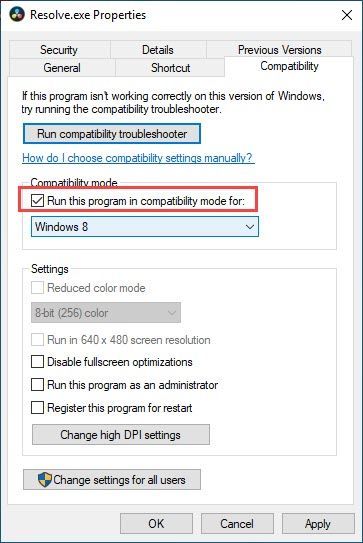
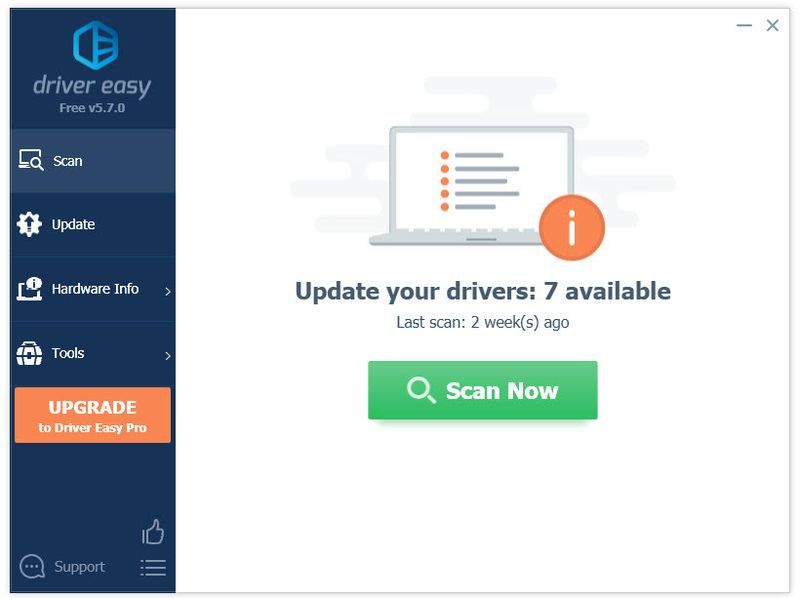
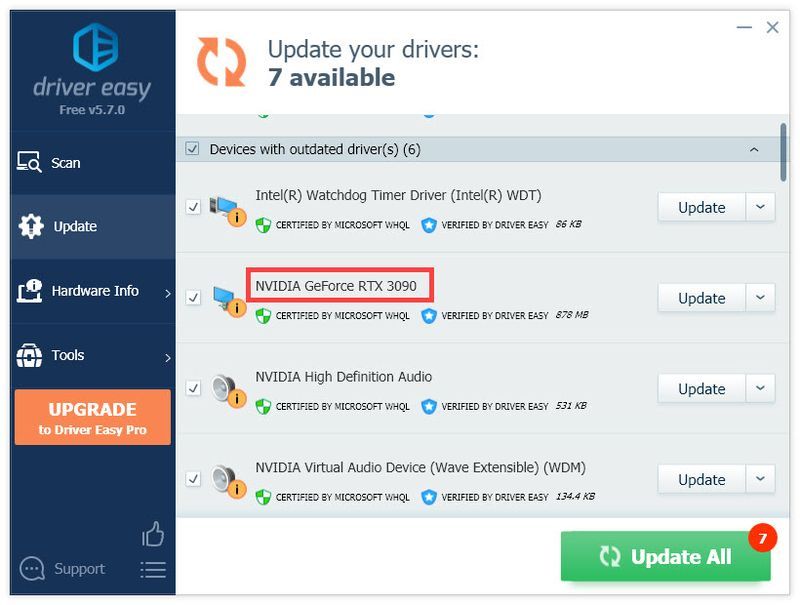

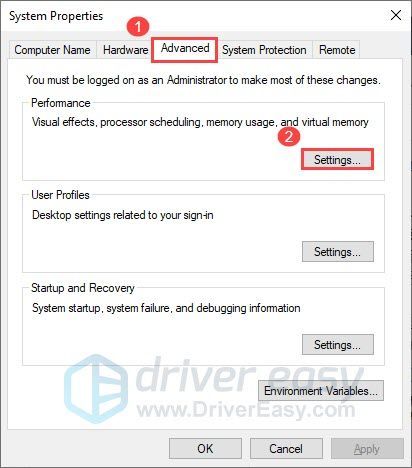
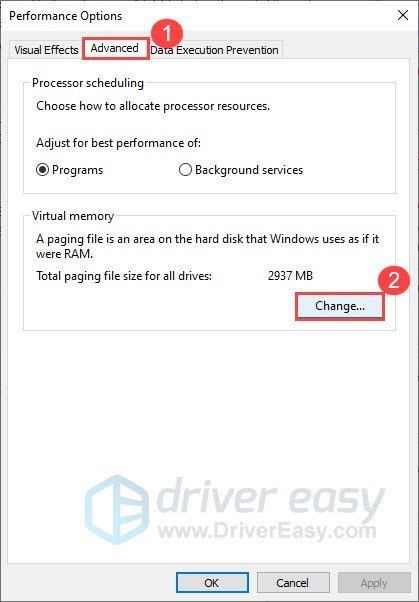
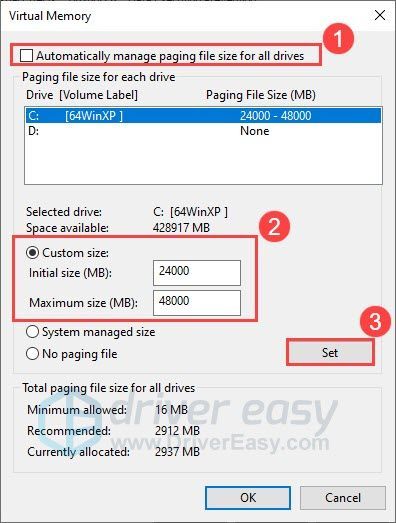
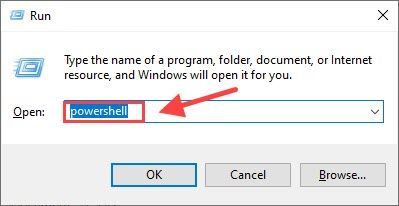




![[해결됨] Windows에서 Dota 2 FPS가 떨어짐](https://letmeknow.ch/img/program-issues/78/dota-2-fps-drops-windows.jpg)
![[해결됨] Apex 레전드 연결 문제](https://letmeknow.ch/img/knowledge/22/apex-legends-connection-issue.jpg)
